在处理大量 Excel 工作簿文件时,常常会遇到一个常见的问题:表格中存在许多多余的空白列。这些空白列既浪费存储空间,又增加了处理数据的复杂性。手动逐个删除这些空白列是一项耗时且乏味的任务,特别是当需要处理大量 Excel 文件时。因此,为了提高工作效率,我们需要找到一种快速批量删除 Excel 表格文件中多余空白列的方法,使得表格数据更加整洁,便于后续分析和处理。
在处理大量 Excel 表格文件时,经常会有一些多余的空白列,可能是由于数据导入、复制粘贴或其他操作不当引起的,但它们对于数据分析和处理而言毫无意义,只会增加工作的复杂性和时间消耗。我们来设想一下,数据分析师每天都会面对大量的 Excel 类型文件,可能每个表格中会有数百列内容。然而,由于数据导入系统的限制,每个表格文件中都存在大量空白列。手动删除这些空白列将是一项繁琐且耗时的任务,而且非常容易出错。
为了解决这个问题,今天要为大家介绍的是「我的ABC软件工具箱」。该工具提供了一系列功能,包括批量删除 Excel 多余空白列/行/表、批量合并表格文件、批量更改数据格式等。通过使用这样的工具,我们可以轻松快速地完成多中处理大量的 Excel 表格文件的目标,并且节省时间、简化工作流程,同时保持数据的整洁性和一致性。接下来就让我们一起看看它是如何一步步快速批量删除 Excel 表格文件中的多余空白列的吧。
首先在软件主页中点击「文件内容」,在 Excel 分类下点击「删除 Excel 空白内容」。
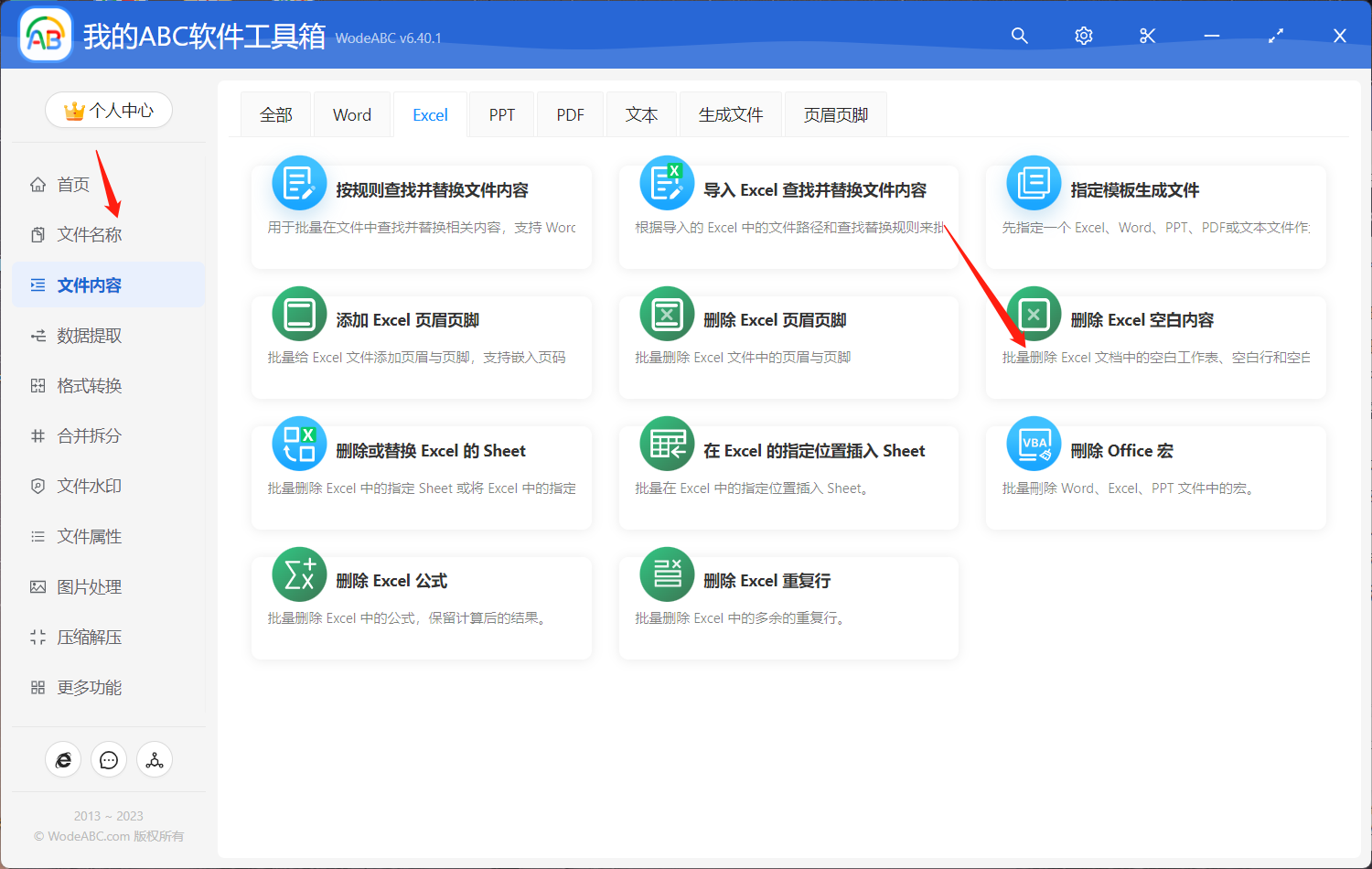
上传需要将其中空白列批量删除的 Excel 文件,您可以在这一步上传多个工作簿进行同时处理。
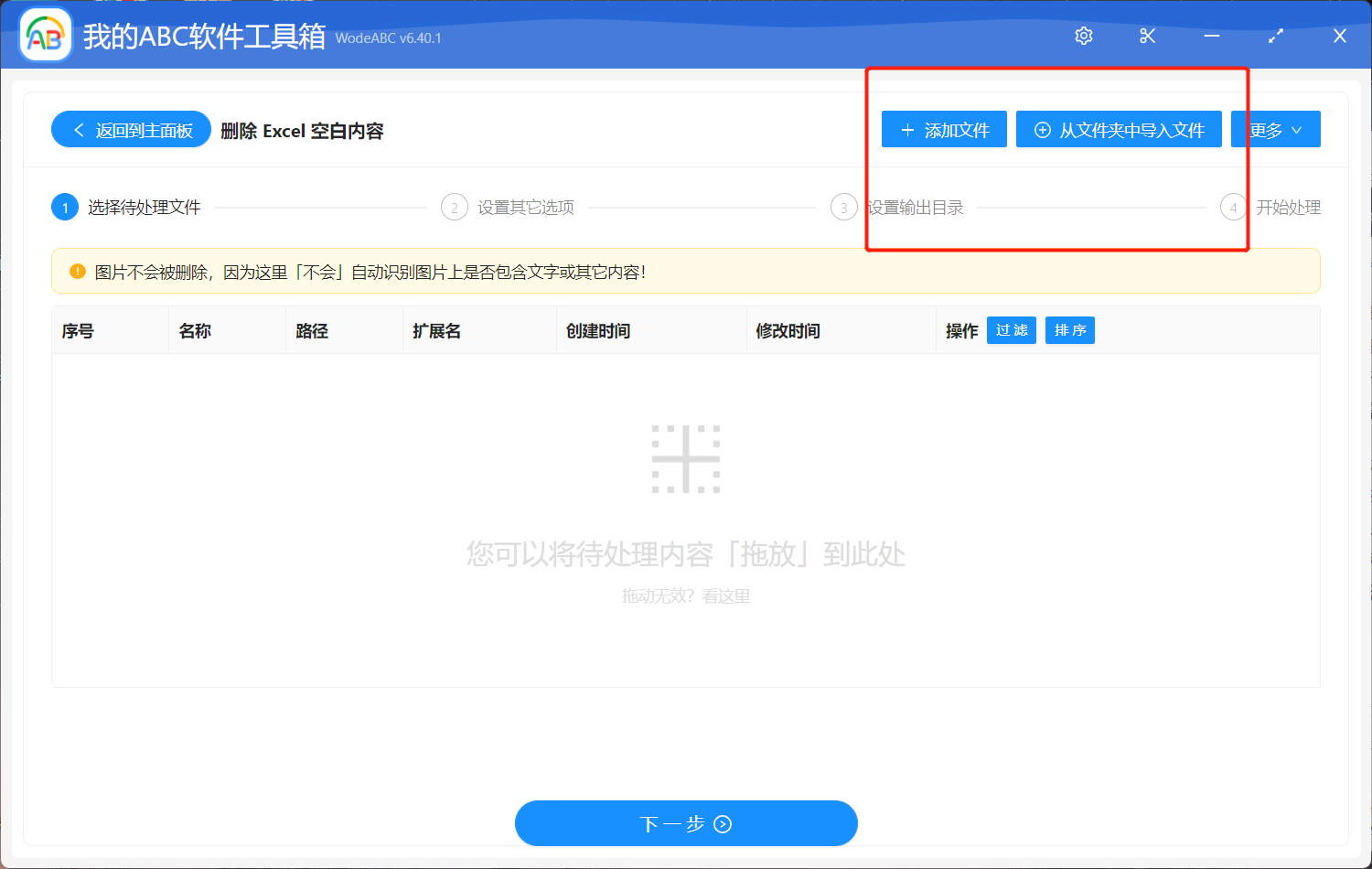
在下方页面当中选择「删除空白列」。
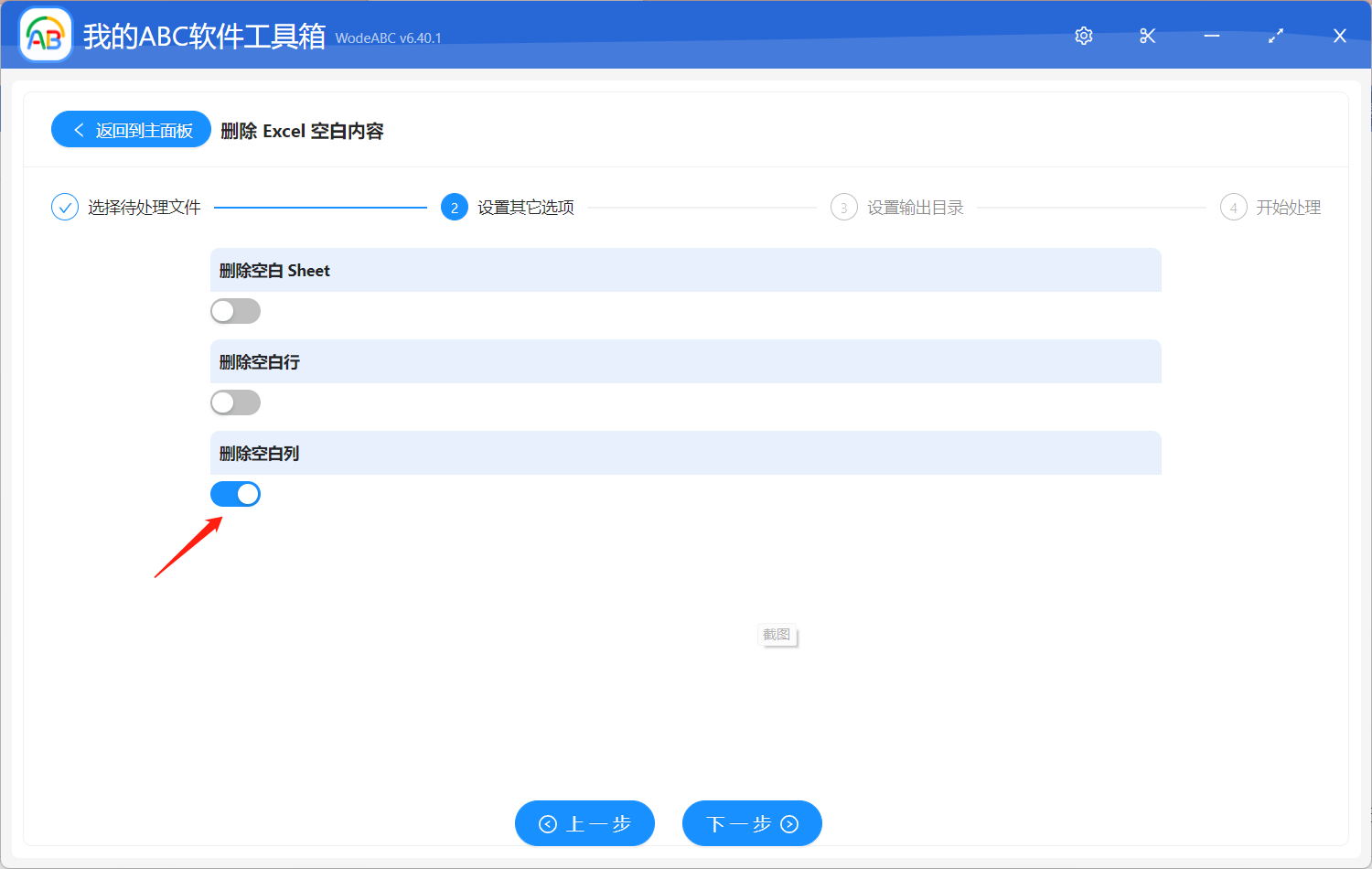
之后的两个步骤较为简单就不多介绍了,指定好输出目录,最后点击“开始处理”即可完成操作。
等待处理完成软件界面会有相应提示,我们可以打开刚刚设置好的文件夹对输出结果进行查看。下图仅供参考,其中内容是我按照上述步骤实际操作后得出的结果。在图中我们可以清楚的看到,左边的原本 Excel 表格中有多列空白内容,经过软件的批量处理之后,输出结果被自动保存,为了右边的表格内容,其中只有空白列被删除了,而其余的内容被完整保留了下来,包括空白行和空白 Sheet 。
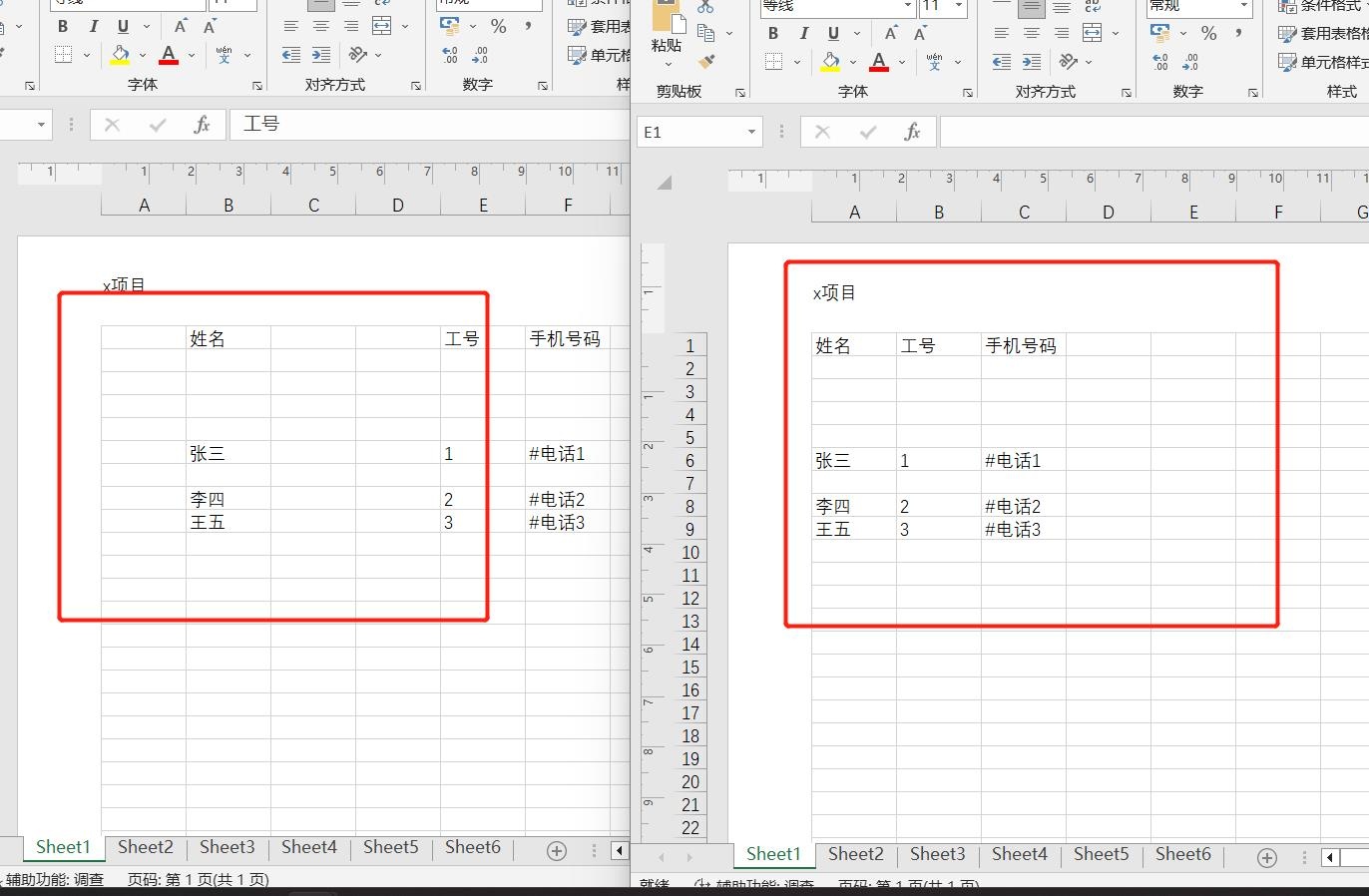
通过快速批量删除 Excel 表格文件中的多余空白列,我们能够提高工作效率,简化数据处理过程,并确保数据的准确性和一致性。这项任务的重要性在于它帮助我们节省时间和精力,让我们能够更专注于数据分析和决策,而不是花费大量时间在繁琐的操作上。使用批量文件处理工具,如文章介绍的软件,更是能够起到事半功倍的效果。它提供了批量处理的功能,使得我们能够同时处理多个表格文件,最大程度提高工作的效率。此外,这些工具通常还提供了其他的批量文件处理选项,能够满足大多用户在不同情景下的需求。